Cum putem restarta direct in Safe Mode in Windows 8/8.1

In bone versions above Windows 8, bootarea in Safe Mode It was made very simple, pressing the key F8 immediately after Starting the system (before it boot). Although it is possible Enable bootarii in Safe Mode with the help F8 key and for Windows 8 and Windows 8.1, default things are a little more complicated: you must first access the menu Advanced Startup Options (hold the key Shift and at the same time selected Restart FROM Power menu) then select the options Troubleshoot > Advanced Options > Startup Settings > Restart, then press tasta f4 in order to boota in Safe Mode (or F5 to boot in Safe Mode with Networking, or F6 to boot in SafeMode with Command Prompt).
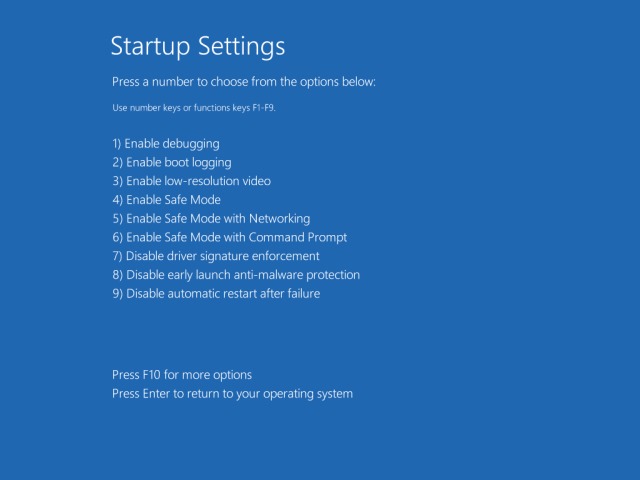
But there is a possibility of a restart the system directly in Safe Mode in Windows 8/8.1 Without using the F8 key and without accessing the menu Startup Settings (option available also on previous Windows systems), namely through the utility System Configuration.
- to access System Configuration open Run (Windows + r), Aposi tasted msconfig And give Enter
- Then select the tab Boot
- check Safe Boot And according to the desired option, select Minimal, Alternate shell, Active Directory repair or Network (If you do not know the difference between the options listed, it is advisable to leave the option selected Minimal) then click on Apply and on OK
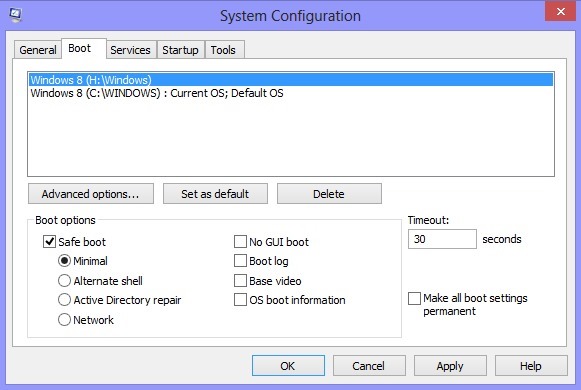
- in confirmation message displayed click on the button Restart To boot the system in Safe Mode
Careful! If you use this method to boota in Safe Mode, when you want to bootati normal in sistem, open again msconfig and Turn off your Safe Mode option, altfel, After restart you will boot back in safe mode.
STEALTH SETTINGS – How to directly reboot in Safe Mode in Windows 8/8.1
Cum putem restarta direct in Safe Mode in Windows 8/8.1
What’s New
About stealth
Passionate about technology, I like to test and write tutorials about Windows operating systems, seeking to discover interesting things.
View all posts by stealthYou may also be interested in...

